Nén file PDF trực tuyến trên 7 website tốt nhất hiện nay
Nén file PDF trực tuyến bằng SmallPDF, bằng HiPDF, EasePDF, ilovePDF, LightPDF, SodaPDF, PDF Candy.
Contents
Nén file PDF trực tuyến bằng SmallPDF
SmallPDF là một trong số các website khả dụng trên cả máy tính Windows, macOS và cả điện thoại thông minh Android, iOS. Nó chuyên hỗ trợ chuyển đổi file, thực hiện chỉnh sửa, cài đặt khóa và mở khóa và nén file PDF trực tuyến.
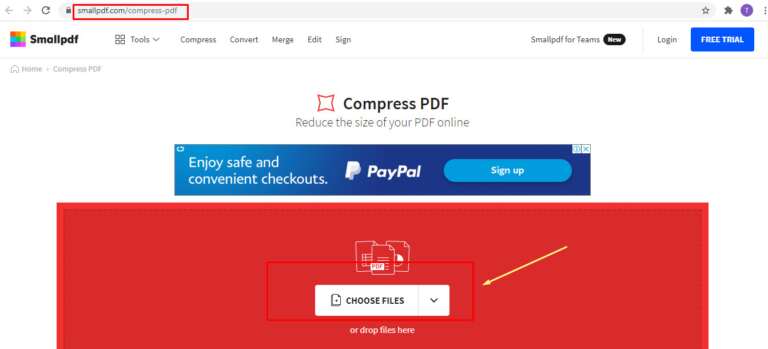
Cách nén file PDF trực tuyến trên SmallPDF:
Bước 1: Trước hết hãy truy cập vào SmallPDF bằng cách bấm vào đường link SmallPDF => chọn nút Choose files => bấm chọn một file tài liệu bạn cần nén => chọn nút Open.
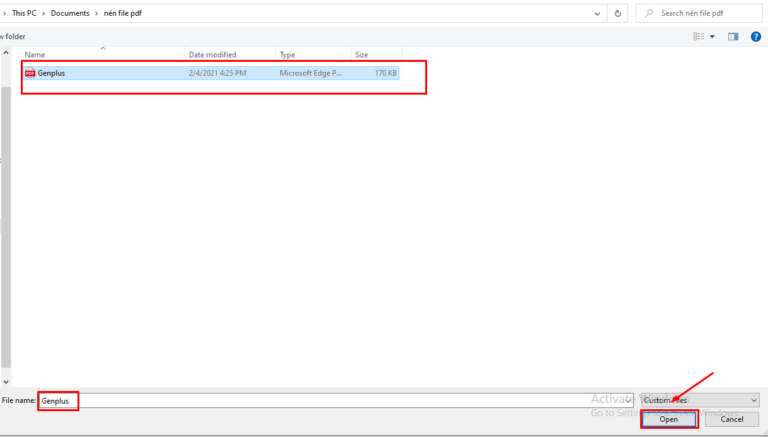
Bước 2: Thông thường nếu sử dụng bản Basic (miễn phí), dung lượng của tài liệu sẽ được giảm xuống khoảng 40%. Nếu có điều kiện, bạn có thể nâng cấp lên bản Pro (đương nhiên là cần trả phí) để giảm dung lượng của văn bản lên đến 75%.
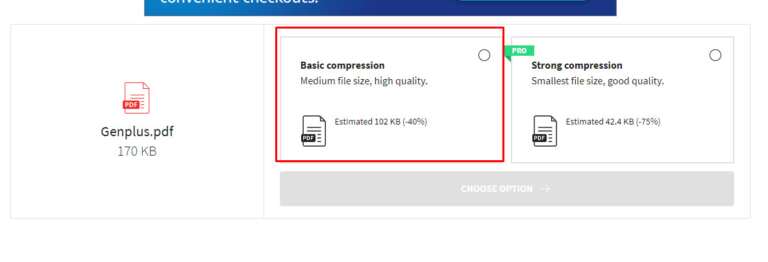
Bước 3: Cuối cùng, bấm chọn nút DOWNLOAD để tải file PDF vừa nhận được về máy tính.
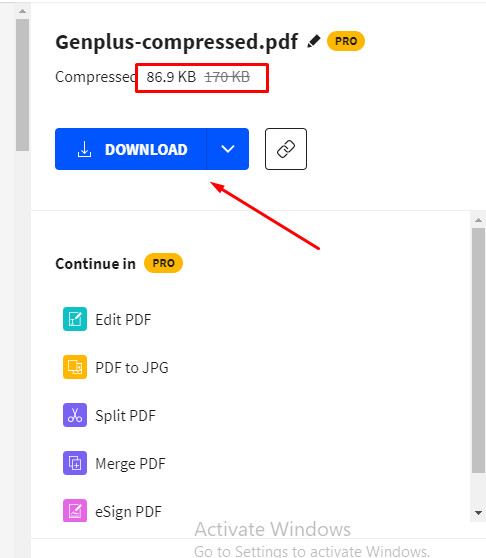
- Ưu điểm
– Hỗ trợ trên hầu hết các nền tảng thiết bị.
– Tốc độ nén file rất nhanh.
– Hỗ trợ nhiều chức năng và định dạng khác nhau.
– Giao diện rất đơn giản và dễ sử dụng.
- Nhược điểm
– Không hỗ trợ OCR – một ứng dụng công nghệ chuyên được sử dụng để đọc text trong các file ảnh.
– Thiếu một số công cụ hữu dụng như: PDF sang HTML, PDF sang PNG, PDF sang TXT, PDF sang EPUB, PDF sang RTF, RTF sang PDF, PNG sang PDF, HTML sang PDF,…
– Phí sử dụng của bản Pro khá cao so với mặt bằng chung.
Nén file PDF trực tuyến bằng HiPDF
HiPDF cũng là một website có chức năng gần tương tự với SmallPDF, chủ yếu là làm giảm dung lượng file PDF đến mức tối đa. Theo nhận xét của nhiều người dùng, website này xử lý file PDF với tốc độ chưa được nhanh nhẹn, song những phần khác đều khá ổn và dễ sử dụng.
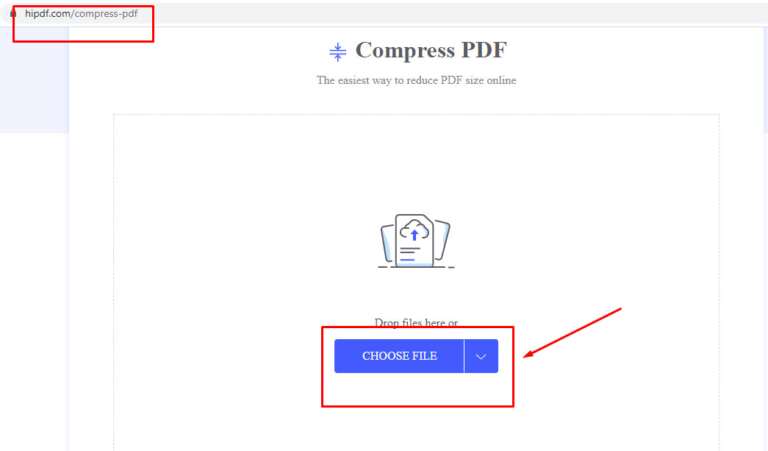
Cách nén file PDF trực tuyến trên HiPDF:
Bước 1: Trước hết hãy truy cập vào HiPDF bằng cách bấm vào đường link HiPDF => tải lên file PDF cần nén => chọn nút COMPRESS.
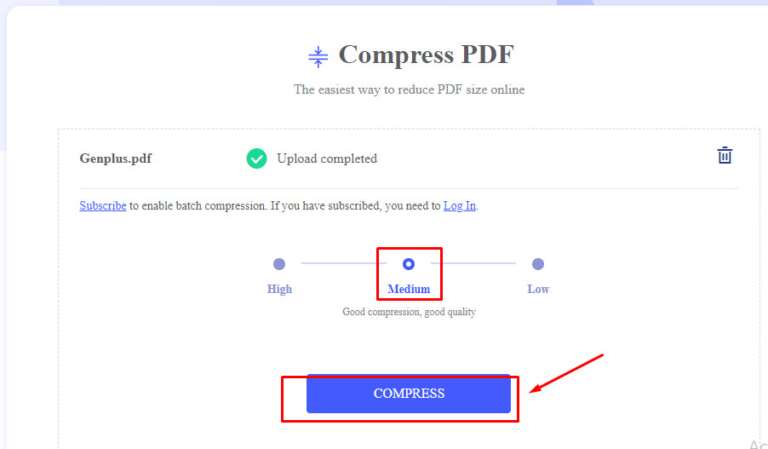
Bước 2: Cuối cùng, bấm chọn nút DOWNLOAD để tải file PDF vừa nhận được về máy tính.
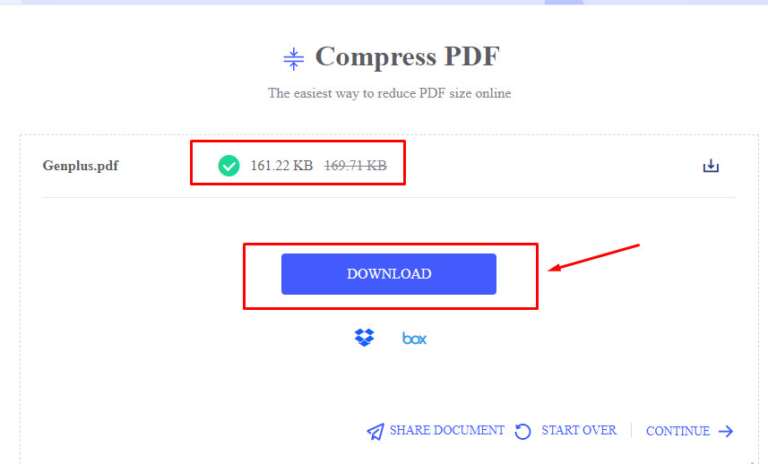
- Ưu điểm
– Giao diện rất đơn giản và dễ sử dụng.
– Hỗ trợ nhiều chức năng và định dạng khác nhau.
- Nhược điểm
– Hoạt động chưa thực sự hiệu quả đối với các file pdf có chứa bảng biểu.
– Tốc độ nén file chưa được tốt.
Nén file PDF trực tuyến bằng EasePDF
EasePDF hiện đang cung cấp cho người dùng lên đến hơn 20 loại công cụ PDF, chủ yếu là chuyển đổi file, nén file PDF và một số định dạng khác. Những công cụ này đều rất dễ sử dụng và đặc biệt là hoàn toàn miễn phí.
Cách nén file PDF trực tuyến trên EasePDF:
Bước 1: Trước hết hãy truy cập vào HiPDF bằng cách bấm vào đường link EasePDF => chọn nút Compress PDF.
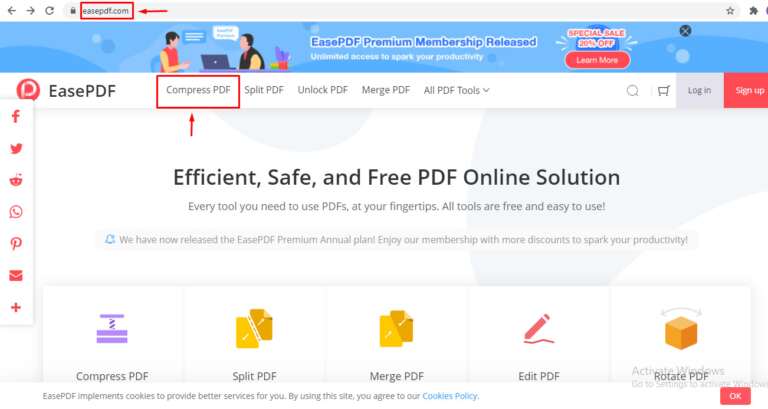
Bước 2: Chọn Add file để tìm và chọn một file cần nén trên máy tính => OK.
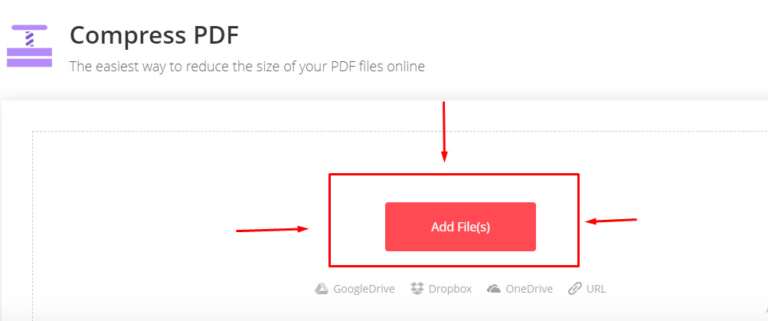
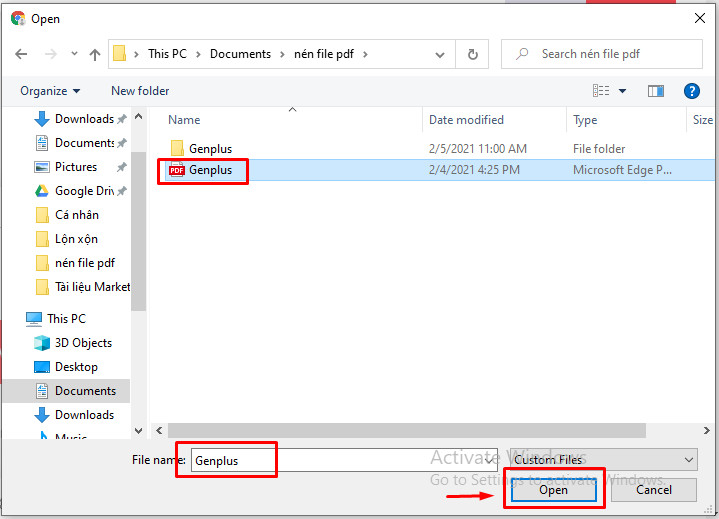
Bước 3: Bấm chọn Compress PDF => cuối cùng, bấm chọn nút DOWNLOAD để tải file PDF vừa nhận được về máy tính.
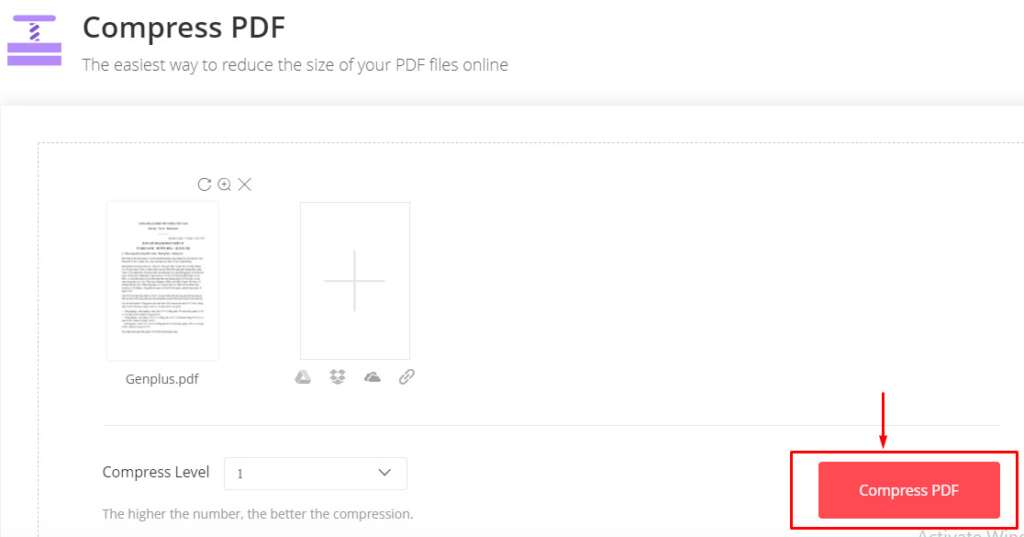
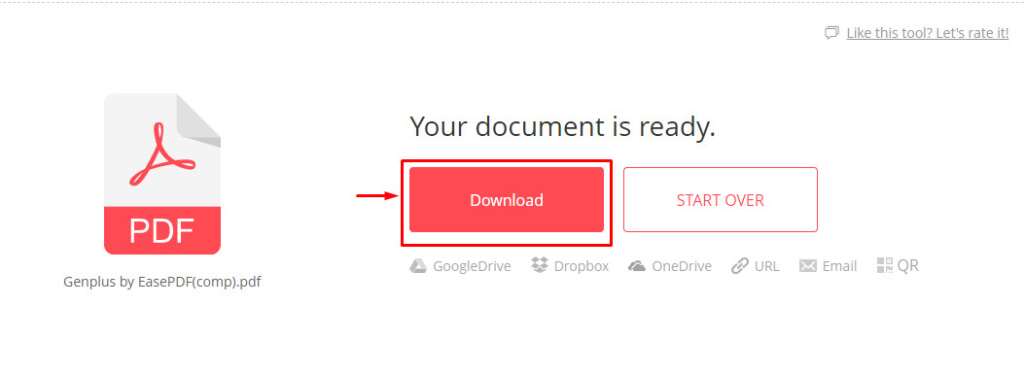
- Ưu điểm
– Hoàn toàn miễn phí và rất an toàn.
– Có tích hợp cả lưu trữ đám mây.
– Chất lượng file nén khá tốt.
– Không cần đăng ký tài khoản.
– Hỗ trợ mã hóa SSL 256-bit.
– Có thể mở khóa file PDF bằng cách xóa mật khẩu.
- Nhược điểm
– Mất khá nhiều thời gian để xử lý hàng loạt các file.
Nén file PDF trực tuyến bằng ilovePDF
iLovePDF vốn là website chủ yếu hỗ trợ nén và chỉnh sửa file PDF. Chức năng của nó khá đa dạng, bao gồm chuyển đổi file PDF, chia nhỏ hoặc hợp nhất các file PDF nhỏ với giao diện rất sạch sẽ và thân thiện, dễ sử dụng.
Cách nén file PDF trực tuyến trên ilove PDF:
Bước 1: Trước hết hãy truy cập vào ilovePDF bằng cách bấm vào đường link iLovePDF => chọn Compress PDF => Select PDF files => tìm và bấm chọn một file cần nén => OK.
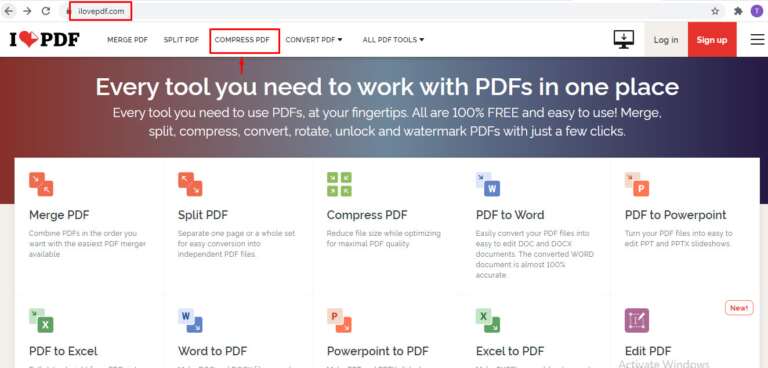
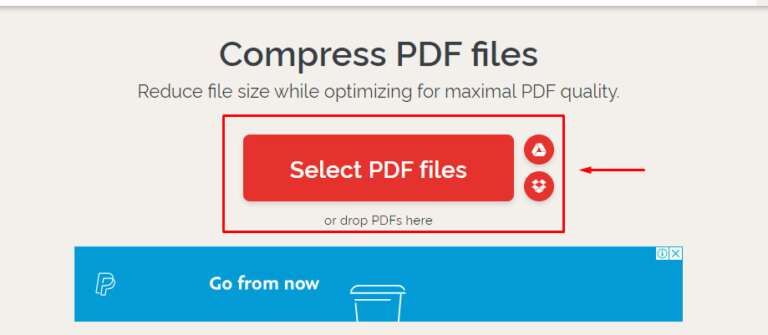
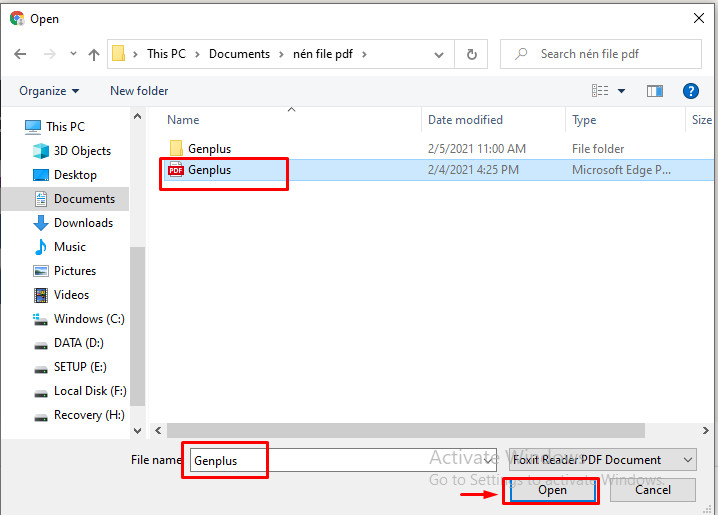
Bước 2: Bấm vào Nén PDF => Tải xuống PDF đã nén để tải file PDF vừa nhận được về máy tính.
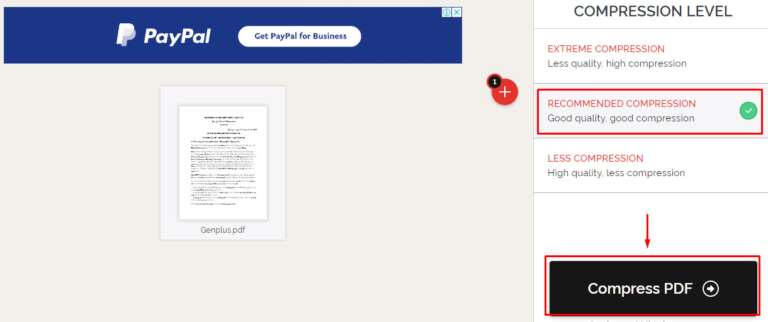
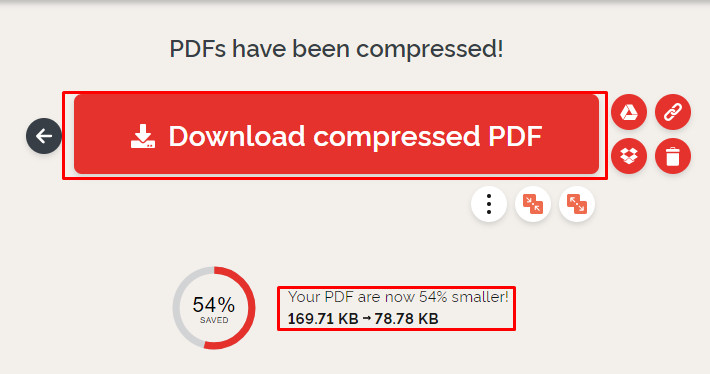
- Ưu điểm
– Giao diện đơn giản và dễ sử dụng.
– Chất lượng file nén khá tốt.
– Hỗ trợ đa ngôn ngữ
– Tốc độ xử lý file khá cao.
– Người dùng có toàn quyền quản lý tập tin PDF của mình.
– Rất nhiều nền tảng để làm việc với PDF (Google Drive, Dropbox).
- Nhược điểm
– Hiện vẫn hỗ trợ OCR.
– Còn thiếu một số công cụ phổ biến như EPUB sang PDF, PDF sang EPUB, TXT sang PDF, PDF sang RTF, RTF sang PDF, PDF sang TXT,…
– Phiên bản máy tính để bàn không hỗ trợ macOS & Windows (32 bit).
– Mỗi tác vụ sẽ chỉ xử lý một số lượng giới hạn tệp và dung lượng.
Nén file PDF trực tuyến bằng LightPDF
LightPDF là website cung cấp các công cụ PDF như chuyển đổi, chỉnh sửa, chia nhỏ và hợp nhất file, mở khóa hay ký,… hoàn toàn miễn phí. Bạn thậm chí không cần phải đăng ký tài khoản mà vẫn có thể sử dụng được. Ngoài ra website này cũng không giới hạn về thời gian sử dụng hay kích thước file.
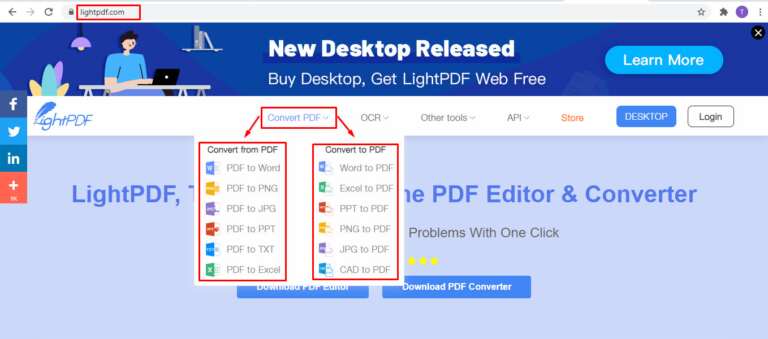
Cách nén file PDF trực tuyến trên LightPDF:
Bước 1: Trước hết hãy truy cập vào LightPDF bằng cách bấm vào đường link LightPDF => chọn mục nén file trên thanh công cụ.

Bước 2: Tải lên file PDF bạn cần nén => cuối cùng, bấm chọn nút DOWNLOAD để tải file PDF vừa nhận được về máy tính.
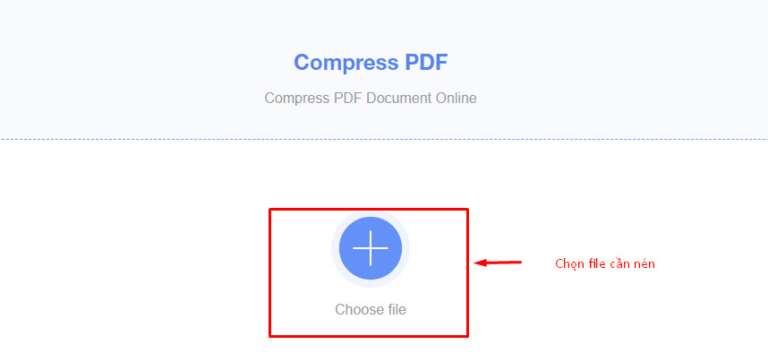
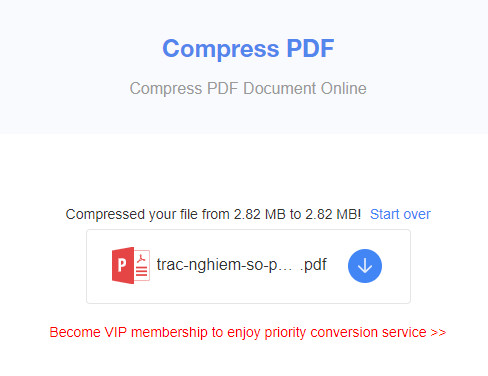
- Ưu điểm
– Cung cấp công cụ PDF miễn phí.
– Giao diện rõ ràng, đơn giản và dễ sử dụng.
– Ngoài chức năng chỉnh sửa, bạn còn có thể thực hiện chuyển đổi PDF hoặc giảm dung lượng PDF và OCR trên website.
– Hỗ trợ đa phương tiện.
– Tính bảo mật cao nên an toàn khi dùng.
- Nhược điểm
– Không thể tải file lên website từ tài khoản đám mây.
Nén file PDF trực tuyến bằng SodaPDF
SodaPDF là website cung cấp các công cụ PDF mạnh mẽ tích hợp cùng những dịch vụ lưu trữ đám mây. Nhiều người dùng đánh giá rất cao tính thẩm mỹ trong giao diện của SodaPDF.
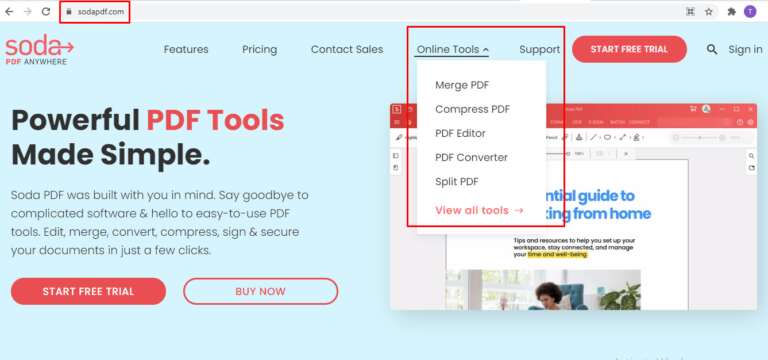
Cách nén file PDF trực tuyến trên SodaPDF:
Bước 1: Trước hết hãy truy cập vào SodaPDF bằng cách bấm vào đường link SodaPDF => Compress PDF => CHOOSE FILE => bấm chọn một file cần nén => OK.
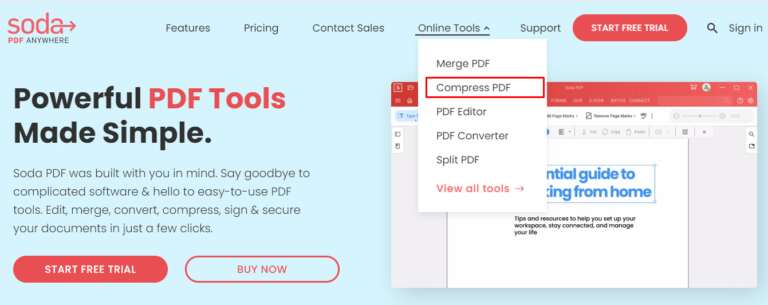
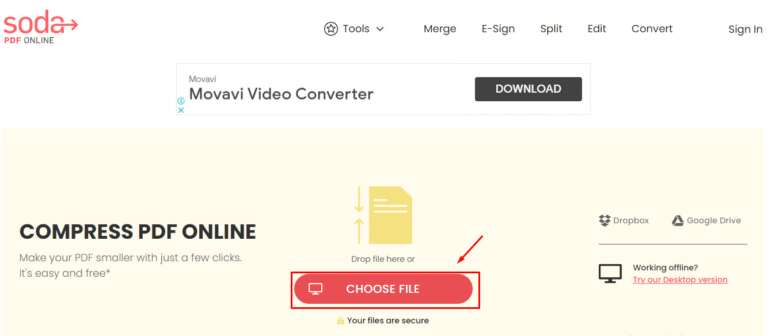
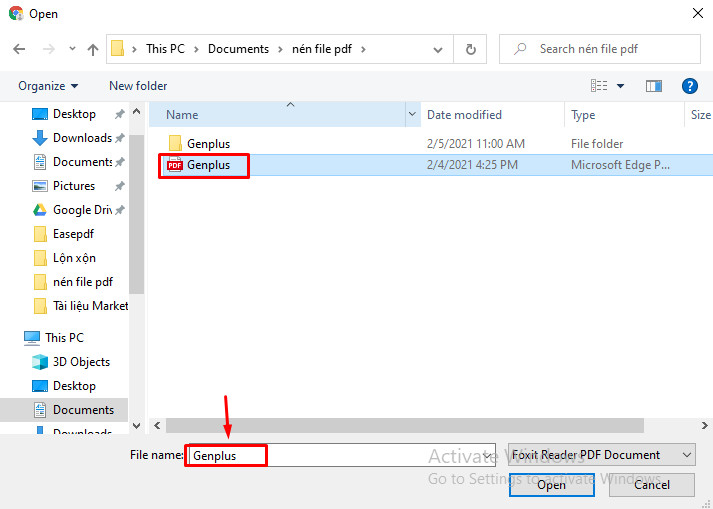
Bước 2: Bấm chọn chất lượng/ mục tiêu File nén (Good Quality) => COMPRESS PDF FILES => cuối cùng chọn DOWNLOAD FILE để tải file PDF vừa nhận được về máy tính.
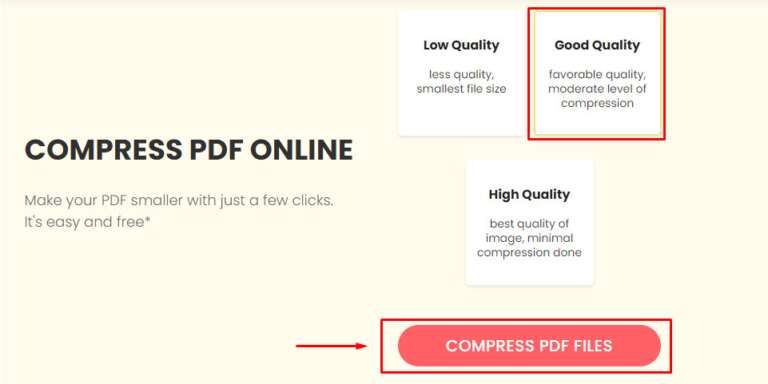
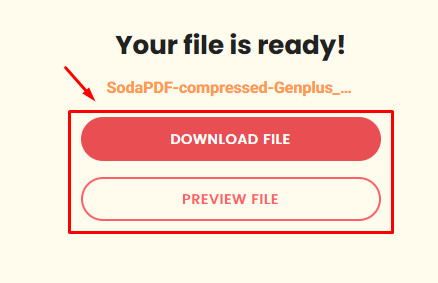
- Ưu điểm
– Cho phép tải file lên đám mây.
– Cung cấp đầy đủ công cụ PDF.
– Hỗ trợ cả Công nghệ OCR.
- Nhược điểm
– Bản miễn phí thiếu khá nhiều tính năng cần thiết.
– Người dùng cần trả phí hàng năm mới được sử dụng full bộ công cụ.
Nén file PDF trực tuyến bằng PDF Candy
PDF Candy cung cấp dịch vụ với chi phí hoàn toàn phù hợp với doanh nghiệp hoặc tổ chức từ nhỏ đến lớn. Không chỉ riêng người dùng mà ngay cả các chuyển gia trong lĩnh vực PDF Editor Software cũng đánh giá rất cao website này.
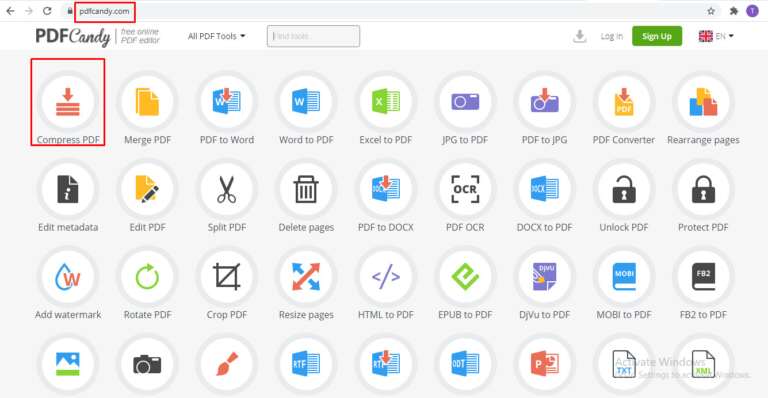
Cách nén file PDF trực tuyến trên PDF Candy:
Bước 1: Trước hết hãy truy cập vào PDF Candy bằng cách bấm vào đường link PDF Candy => + Thêm tập tin => bấm chọn một file cần nén => Open.
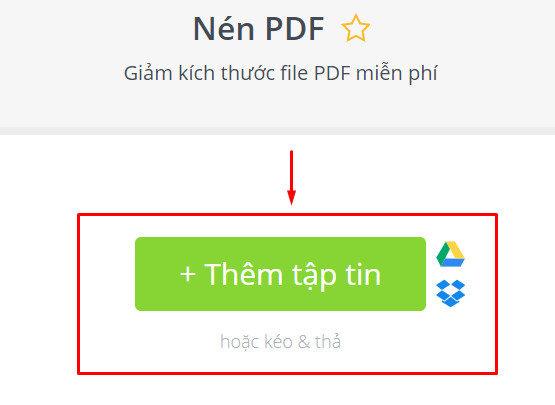
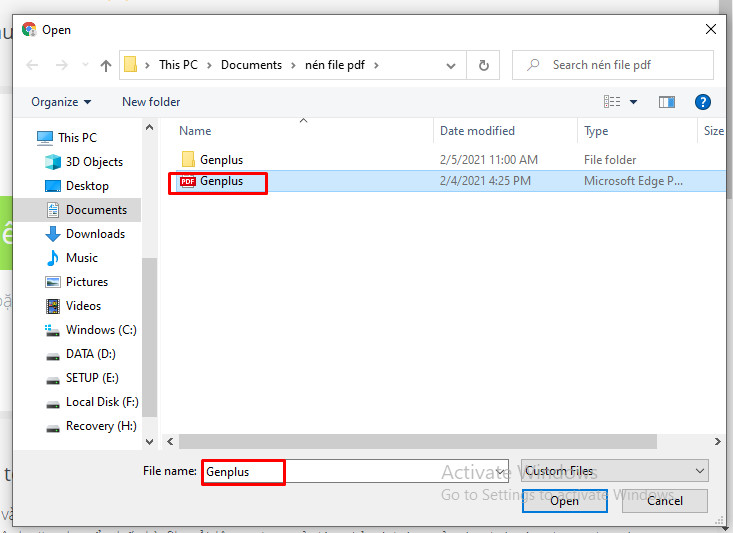
Bước 2: Chọn mức dung lượng muốn nén file => Nén.
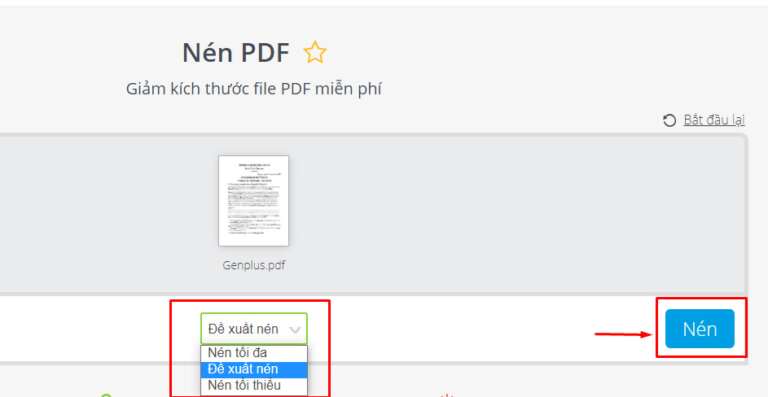
Bước 3: Cuối cùng chọn Tải tập tin (Kết quả nén pdf) để tải file PDF vừa nhận được về máy tính.
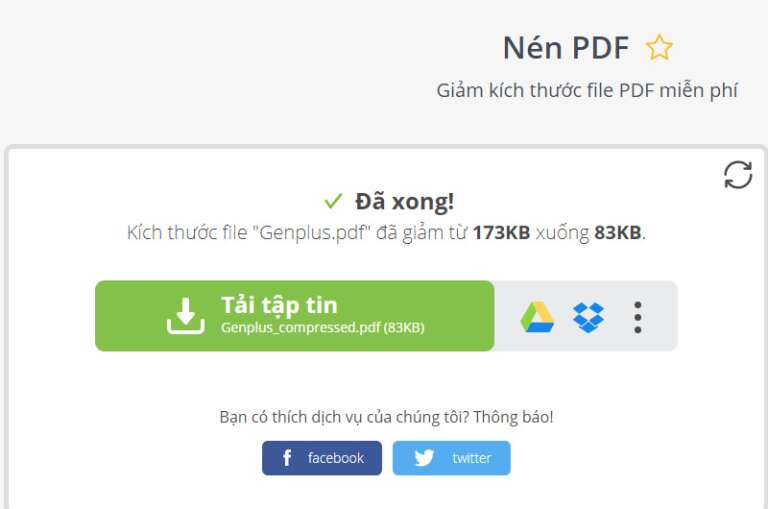
- Ưu điểm
– Giao diện đơn giản và dễ dùng.
– Cung cấp đa dạng các công cụ nén file PDF.
– OCR tích hợp – Điều này rất tiện dụng để xử lý hoặc chuyển đổi các tệp pdf đã quét thành định dạng có thể chỉnh sửa tương đương.
- Nhược điểm
– Hiệu suất nén file phụ thuộc lớn vào mạng internet.
– Phiên bản miễn phí vẫn có giới hạn về công cụ.
Vậy là trong bài viết trên, chúng mình đã chia sẻ đến bạn 7 website nén file PDF trực tuyến hiệu quả và thông dụng nhất hiện nay. Bạn có thể dùng thử để tìm ra website phù hợp với mình nhất. Cuối cùng, nếu thấy thích bài viết, hãy bấm vào nút theo dõi trang ngay để liên tục cập nhật thêm nhiều bài viết thú vị khác trong thời gian tới bạn nhé!
PDF -Cách in PDF và khắc phục lỗi in PDF ai cũng nên biết
Giải nén file PDF bằng 2 phần mềm tốt nhất hiện nay
Phần mềm cắt file PDF online và chuyên biệt trên máy tính
Phần mềm in PDF – Hướng dẫn cách dùng cực chi tiết
Phần mềm nén file PDF miễn phí và có phí tốt nhất hiện nay
Nén file PDF bằng Foxit Reader bằng 4 bước nhanh gọn
Mở khóa PDF bằng 5 cách ai cũng làm được
